
Slack este un serviciu de comunicare popular utilizat în principal în mediile la locul de muncă. Dacă doriți să-l încercați, vă puteți crea propriul spațiu de lucru gratuit Slack și puteți invita pe oricine doriți. Iată cum să o configurați.
Pentru a configura propriul spațiu de lucru Slack, mergeți la www.slack.com și faceți clic pe butonul „Începeți” din colțul din dreapta sus.

Faceți clic pe opțiunea „Creați un spațiu de lucru nou”.
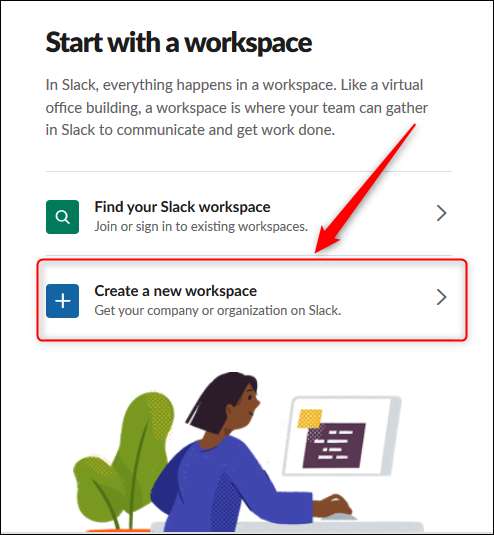
Introduceți adresa de e-mail și dați clic pe „Confirmați”.
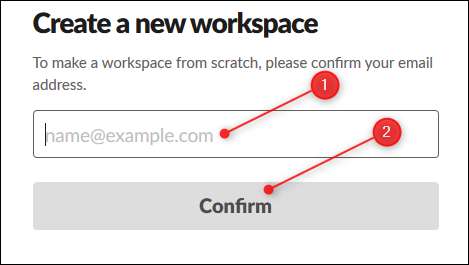
Această adresă de e-mail este utilizată ca nume de conectare și ca adresă de contact pentru informațiile de facturare dacă în cele din urmă alegeți să vă mutați la un plan Slack plătit, mai degrabă decât la planul gratuit. De asemenea, este folosit pentru a vă trimite un cod de confirmare din șase cifre (pentru a vă asigura că este o adresă live), pe care trebuie să îl introduceți în pagina următoare.
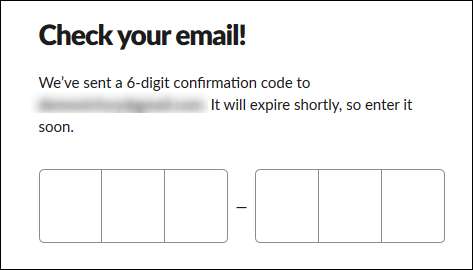
După ce ați introdus codul, trebuie să alegeți un nume pentru spațiul dvs. de lucru Slack. Aceasta va deveni parte a adresei URL pe care o utilizați pentru a accesa spațiul de lucru Slack.
De exemplu, dacă Wile E. Coyote ar dori să creeze o instanță Slack pentru ACME Anvils, ar pune „ACME Anvils” în acest câmp, iar instanța sa Slack ar fi https://acmeanvils.slack.com/.
Introduceți un nume și faceți clic pe „Următorul”.
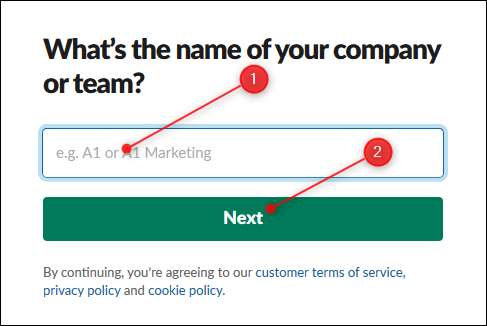
Dacă cineva a folosit deja numele pe care l-ați ales, Slack vă va spune să alegeți un alt nume.
După ce ați introdus un nume unic, Slack vă solicită să introduceți numele unui proiect la care lucrați. Când încercați doar Slack out, acest lucru ar putea părea ciudat, dar Slack se adresează companiilor care doresc o modalitate prin care personalul lor să comunice și să colaboreze.
Acest proces va crea un canal în noul spațiu de lucru Slack pe care îl puteți șterge dacă este nedorit.
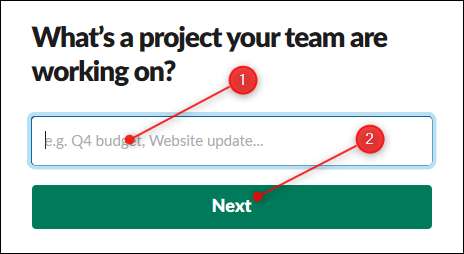
Acum aveți ocazia să adăugați adresele de e-mail ale altor persoane pe care doriți să le invitați. Introduceți una sau mai multe adrese de e-mail și dați clic pe „Adăugați coechipieri”.
Alternativ, faceți clic pe „Obțineți un link de invitație pentru a distribui”, pe care îl puteți trimite oricui doriți.
Dacă doriți să vă păstrați spațiul de lucru privat, faceți clic pe „Omiteți acum”.
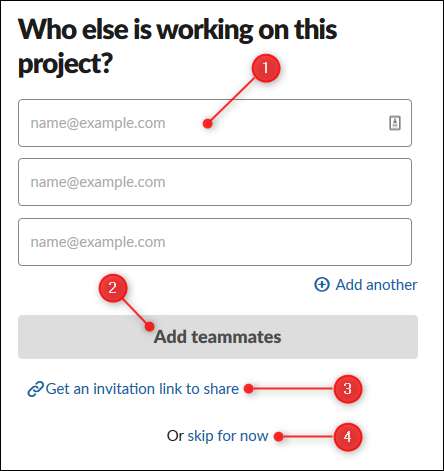
Spațiul dvs. de lucru este acum gata de utilizare. Faceți clic pe „Vedeți canalul dvs. în Slack” pentru a-l deschide.
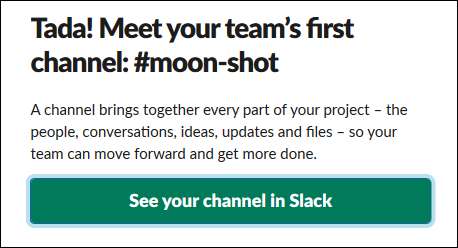
Iată cum arată numele spațiului de lucru și lista canalelor la prima deschidere. După cum puteți vedea, numele canalelor sunt minuscule și nu au spații. Puteți adăuga o cratimă pentru a pune spații între numele canalelor.

Faceți clic pe butonul „Finalizați înregistrarea” din fereastra de chat pentru a crea o parolă pentru contul dvs. și multe altele.
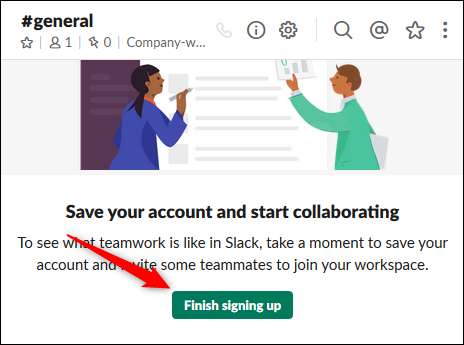
În prima pagină din trei, introduceți numele și parola, apoi faceți clic pe „Următorul”.
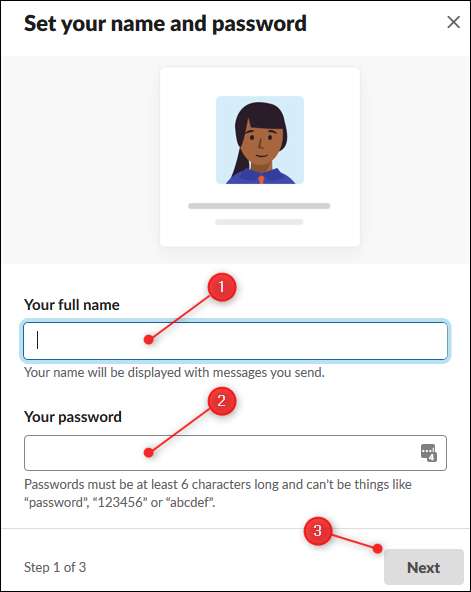
În a doua pagină, confirmați numele spațiului de lucru și adresa URL. Faceți clic pe „Înainte”.
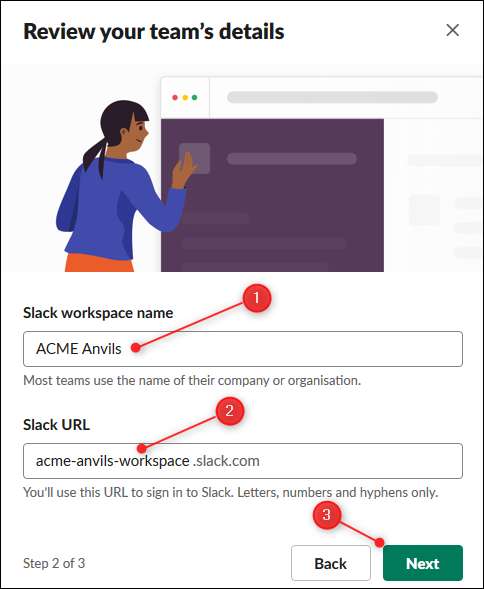
Pe pagina finală, introduceți adresele de e-mail ale oricărei persoane pe care doriți să le invitați, apoi faceți clic pe „Finalizare”.
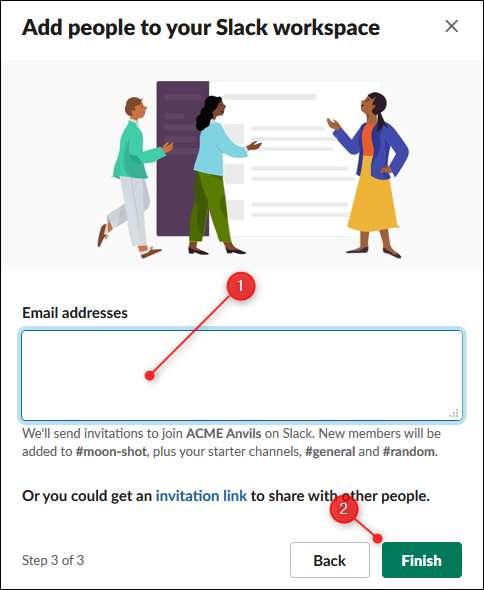
Acum ați configurat Slack, faceți clic pe săgeata de lângă numele spațiului de lucru pentru a vedea meniul utilizatorului. Dacă nu ați invitat încă pe nimeni, deoarece doriți doar să vă simțiți bine, aici veți găsi opțiunea „Invitați oameni”.
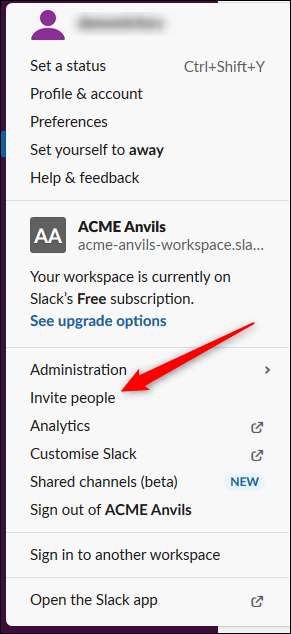
Slack are o mulțime de opțiuni de explorat, așa că aruncați o privire în jur și vedeți ce vă interesează. Începeți de personalizarea culorilor (poate ați dori să porniți modul întunecat ?) și adăugând emojiurile preferate și pleacă de acolo.







